纹理背景,教你怎样制作逼真的皮革纹理背景(2)
来源:3DXY
作者:3D学院
学习:14021人次
5.再新建一个白色图层,重复上次点击滤镜--纹理--染色玻璃
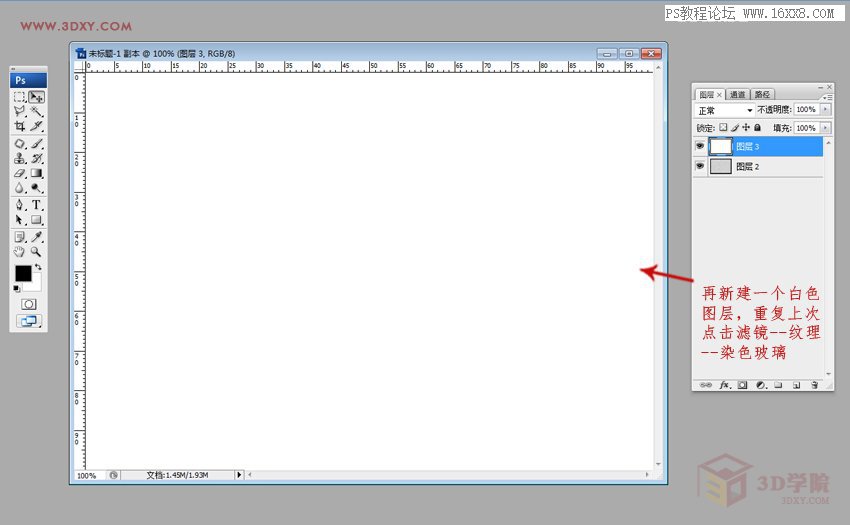
6.透明度改为50%,后的效果
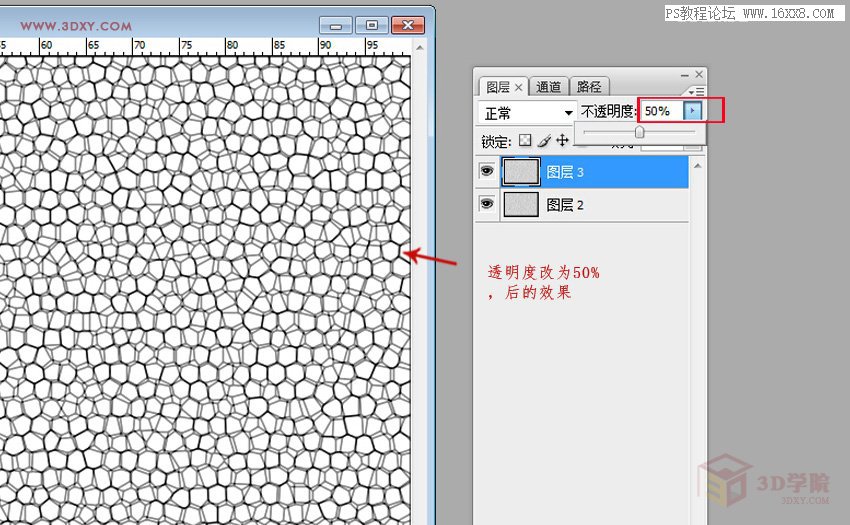
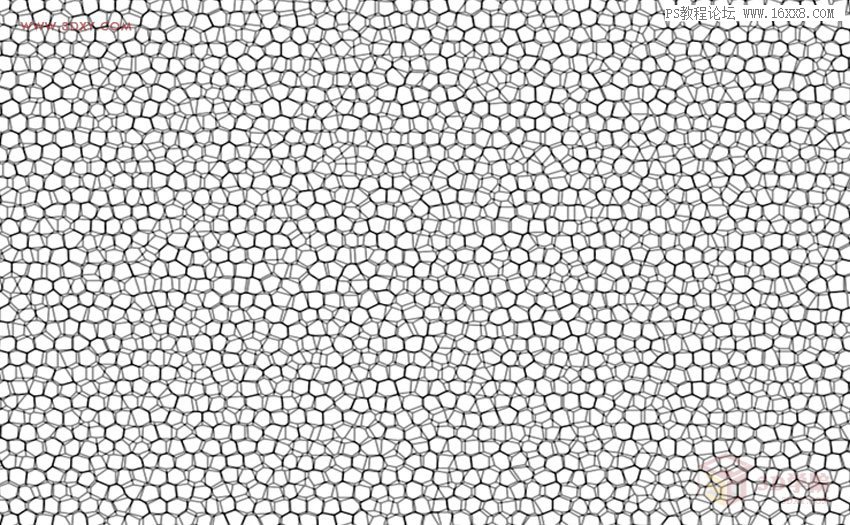
7.合并这两个图层后,点击滤镜--杂色--添加杂质
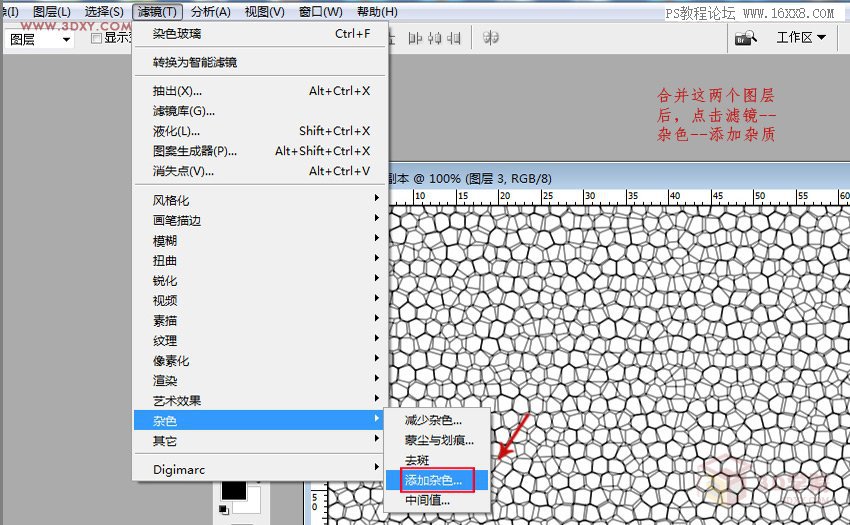
8.选择相对应的参数

9.ctrl+a 全选并复制。打开通道面板新建一个通道。把刚才复制的粘贴上去
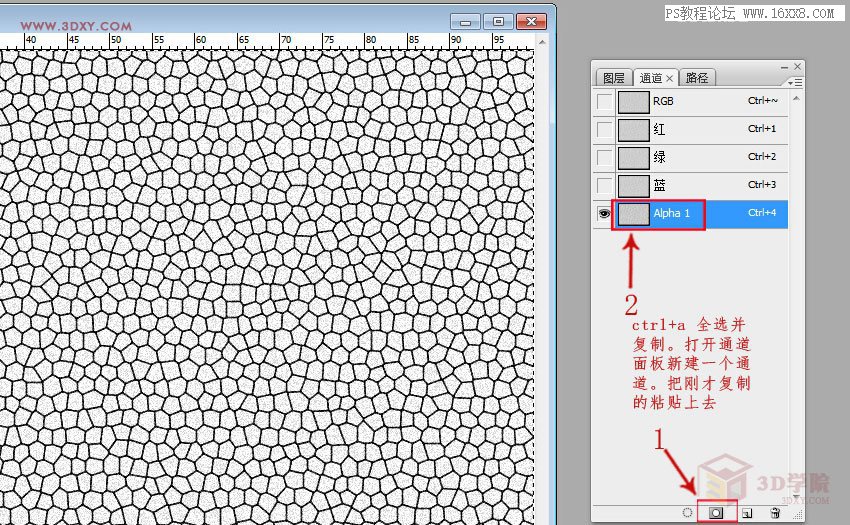
学习 · 提示
相关教程
关注大神微博加入>>
网友求助,请回答!
5.再新建一个白色图层,重复上次点击滤镜--纹理--染色玻璃
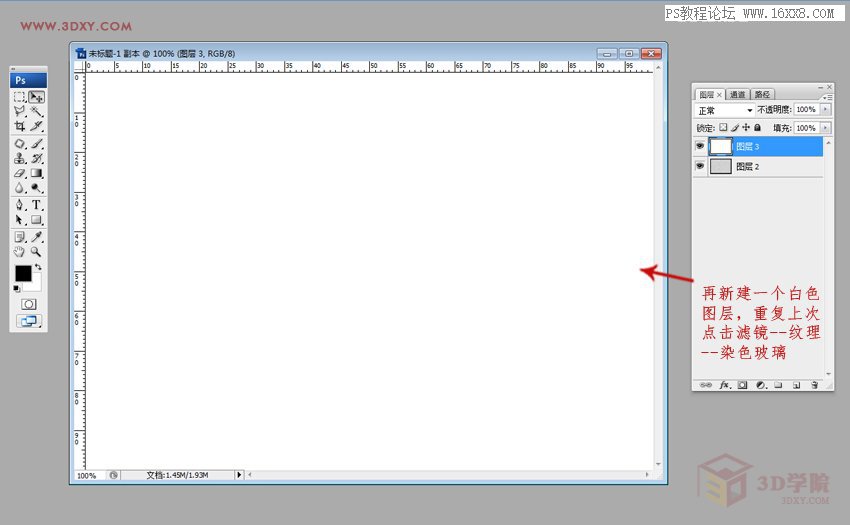
6.透明度改为50%,后的效果
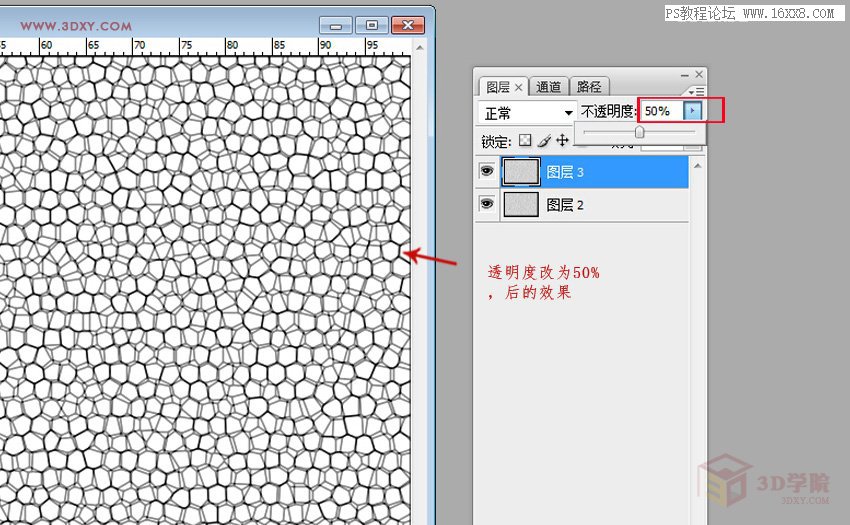
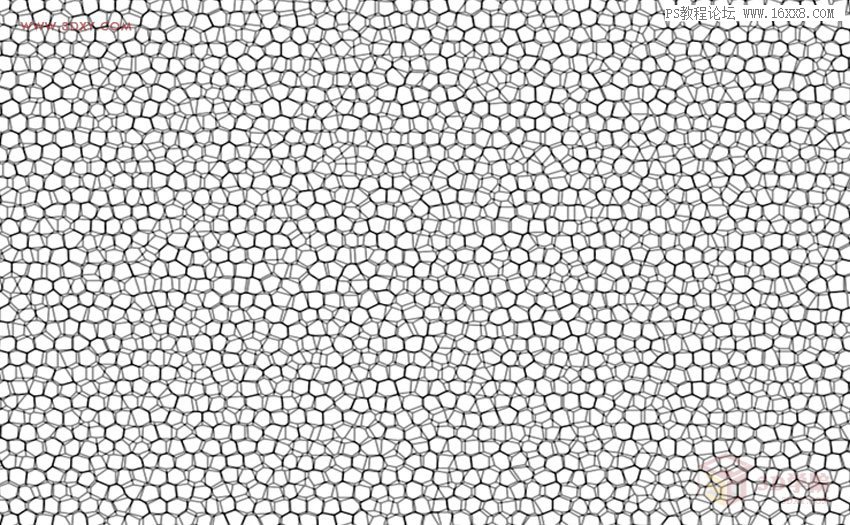
7.合并这两个图层后,点击滤镜--杂色--添加杂质
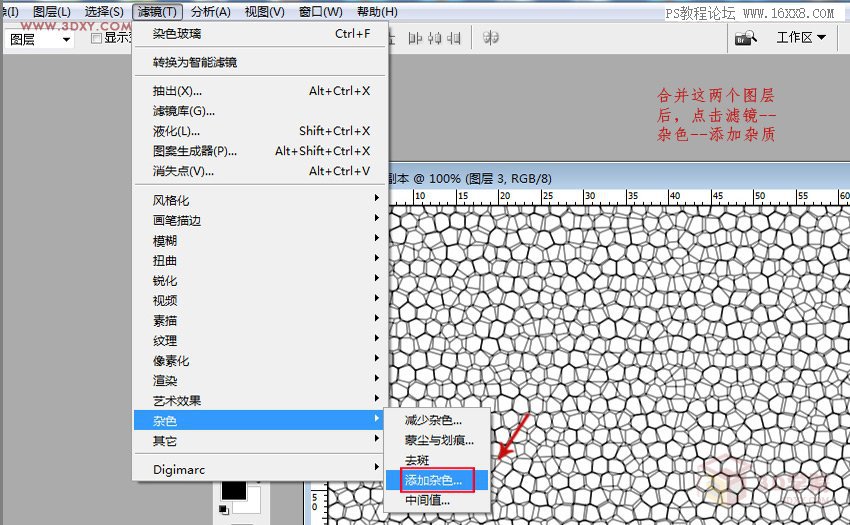
8.选择相对应的参数

9.ctrl+a 全选并复制。打开通道面板新建一个通道。把刚才复制的粘贴上去
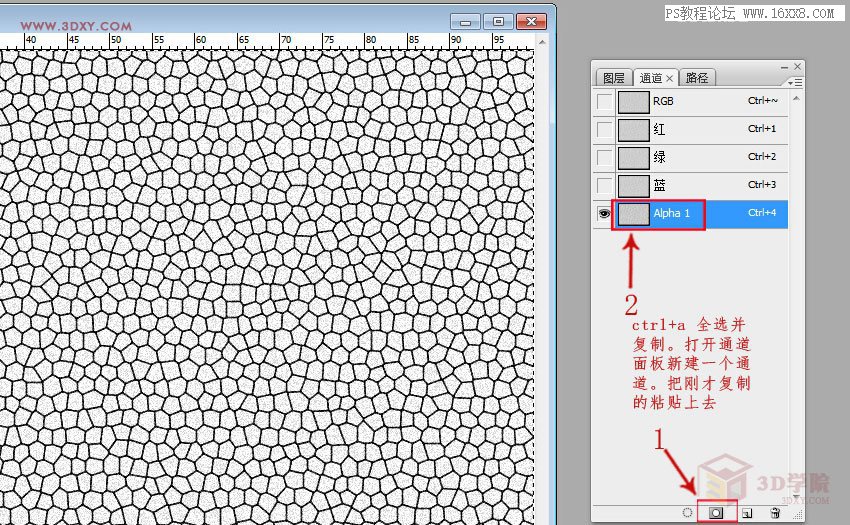
相关教程